 Supports de rigging
Supports de rigging
Treuils
Les outils de levage inclus dans la version Vectorworks Spotlight aident à la conception de systèmes permettant d’élever en hauteur des équipements au-dessus d’une scène. Les treuils sont placés dans le document, qui normalement doit déjà contenir des éclairages, des scènes, de l’équipement audio et les charges qui doivent pendre de ces treuils. De plus, les treuils peuvent être utilisés en combinaison avec les dessins et les calculs Braceworks. Une suite d’outils et de commandes vous aidera à créer les configurations et les tâches nécessaires pour élaborer les systèmes de levage.
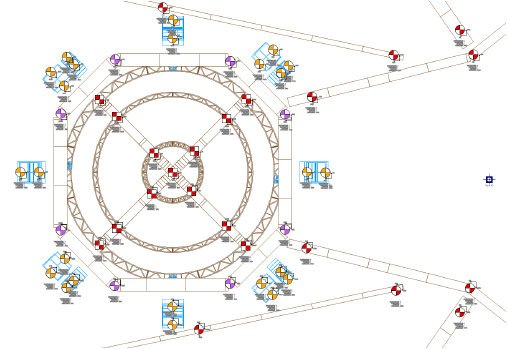
Flux de production: Treuils
Les treuils sont utilisés pour la suspension du système de rigging à partir des supports du lieu de l’événement. Créez la représentation du lieu de l’événement, y compris les points de fixation existants ou les éléments d’ossature. Placez le système de rigging et équipement requis comme les ponts, les charges et les éléments scéniques. Voir Créer un fichier de site.
Optionnel: Utilisez la commande Convertir les anciens treuils pour convertir un treuil créé avant Vectorworks 2021 pour obtenir de meilleurs performances.
Sélectionnez l’outil Treuil et sélectionnez le symbole de treuil à insérer. Appliquez une numérotation automatique pour que les treuils puissent être identifiés dans les étiquettes et les tableaux.
Cliquez pour lier le treuil à un objet de rigging, élément d'ossature ou un point de fixation existant. Lorsque vous insérez un treuil sur un point de fixation existant, un treuil peut se connecter automatiquement un pont situé sous ce point de fixation.
Pour modifier le type de treuil, cliquez sur Sélectionner un symbole dans la palette Info Objet et sélectionnez un autre symbole de treuil.
Cliquez sur Sélectionner élément de levage dans la palette Info Objet pour indiquer comment le treuil est connecté au pont.
Les étiquettes de treuil basiques sont fournies par défaut. Utilisez l’Étiquette de données pour ajouter une étiquette de données qui reprend les mesures ou les résultats des calculs structurels (Braceworks requis).
Optionnel: Utilisez l’outil Origine de treuil pour créer un point de référence sur mesure pour le treuil.
Cliquez dans le dessin pour placer l’origine. Si nécessaire, cliquez sur Sélectionner un symbole dans la palette Info Objet pour sélectionner un autre symbole pour l’origine de treuil.
Attribuez l’origine au treuil en sélectionnant l’Origine dans la palette Info Objet du treuil.
Calculez les forces appliquées au système d’accroche (Braceworks requis). Modifiez le système si nécessaire.
Nous vous recommandons d’effectuer des calculs tout au long du processus de conception (Braceworks requis) pour vérifier qu’il n’y ait pas d’erreur et ajuster le projet si nécessaire.
Créez la documentation des treuils.
Utilisez la commande Créer un tableau des treuils pour créer une liste reprenant les données et mesures des treuils et l’exporter en tant que tableau, fichier .csv ou fichier .pdf.
Utilisez la commande Créer un tableau d'après données du dessin pour créer un tableau de base de données prédéfini que vous pouvez exporter dans Excel avec la commande Exporter tableau.
